Scratch教学设计-穿越迷宫
scratch第二课穿越迷宫
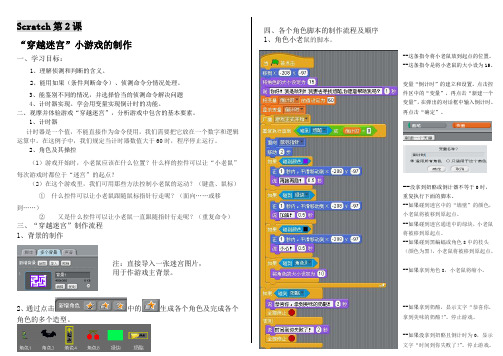
Scratch 第2课“穿越迷宫”小游戏的制作一、学习目标:1、理解侦测和判断的含义。
2、能用如果(条件判断命令)、侦测命令分情况处理。
3、能鉴别不同的情况,并选择恰当的侦测命令解决问题4、计时器实现。
学会用变量实现倒计时的功能。
二、观摩并体验游戏“穿越迷宫”,分析游戏中包含的基本要素。
1、计时器计时器是一个值,不能直接作为命令使用,我们需要把它放在一个数字和逻辑运算中。
在这例子中,我们规定当计时器数值大于60时,程序停止运行。
2、角色及其操控(1)游戏开始时,小老鼠应该在什么位置?什么样的控件可以让“小老鼠”每次游戏时都位于“迷宫”的起点?(2)在这个游戏里,我们可用那些方法控制小老鼠的运动?(键盘、鼠标)① 什么控件可以让小老鼠跟随鼠标指针行走呢?(面向……或移到……)② 又是什么控件可以让小老鼠一直跟随指针行走呢?(重复命令)三、“穿越迷宫”制作流程 1、背景的制作2、通过点击中的生成各个角色及完成各个角色的多个造型。
四、各个角色脚本的制作流程及顺序 1、角色小老鼠的脚本。
注:直接导入一张迷宫图片,用于作游戏主背景。
--这条指令将小老鼠放到起点的位置。
--这条指令是将小老鼠的大小设为15。
变量“倒计时”的建立和设置。
点击控件区中的“变量”,再点击“新建一个变量”,在弹出的对话框中输入倒计时。
再点击“确定”。
--没拿到奶酪或倒计器不等于0时,重复执行下面的脚本。
--如果碰到迷宫中的“墙壁”的颜色,小老鼠将被移到原起点。
--如果碰到迷宫通道中的绿块,小老鼠将被移到原起点。
--如果碰到黑蝙蝠或角色8中的枝头(颜色为黑),小老鼠将被移到原起点。
--如果拿到角色8,小老鼠将缩小。
--如果拿到奶酪,显示文字“恭喜你,拿到美味的奶酪!”。
停止游戏。
--如果没拿到奶酪且倒计时为0,显示文字“时间到你失败了!”。
停止游戏。
2、角色3(黑蝙蝠)的脚本。
3、角色绿块的脚本。
五、探究活动。
1、请大家研究一下,看看能不能把程序改成利用“方向键”控制小老鼠穿越迷宫。
Scratch《穿越迷宫——拯救唐僧》课件1

要想救唐僧,必须凭借 智慧,在不碰到墙壁的情况 下,穿越迷宫,躲避怪兽, 来到洞内 。
穿越迷宫
教学课件
1
2
3
4 5
5
爱憎一、分控明制角色的方法 嫉恶如仇 神鼠通标指广针控大制
……
键盘键位控制
1. 鼠标指针 控制
优点:相对灵活 缺点:抖动,易卡顿
7
2. 键盘键位 控制
优点:相对稳定,顺畅 缺点:不够灵活
8
键位 控制
控制角色运动,有如下键位(41个): ➢ ↑、↓、←、→(4个方向键)、 ➢ 空格键 ➢ a ~ z(26个字母) ➢ 0 ~ 9(10个数字)
* 通过给指定键位写入一个动作脚本,从而当按下 该键位时,角色产生相应动作。
二、控制角色的动作
面向控制 动作控制
1.面向 控制
90° ………… 向右
-90°
………… 向右
0°
………… 向上
180°
………… 向右
10
→
2.动作 控制
当当当当 按按按按 下下下下
:: ::
向向向向 右左下上 移移移移 动动动动 步步步步10←10↓
10
↑
… …
注意:脚本拼接时,将 控件上下部分缺口处对齐, 控件与控件会自动吸附相连。
三、脚本搭建
1. 设置舞台和角色 2. 初始化孙悟空的状态 3. 孙悟空跟随方向键移动
当按下 ↓:向下 移动10步
当按下 ←:向左 移动10步
当按下 →:向右 移动10步
键位控制 拓展提升
思考:还可以利用键位控制方法, 控制孙悟空的哪些动操作?比如:如何 控制它的造型切换?你会搭建脚本吗?
— 小学信息技术 —
《穿越迷宫》教学设计[4]
![《穿越迷宫》教学设计[4]](https://img.taocdn.com/s3/m/9d06c6d90912a2161579294c.png)
《穿越迷宫》教学设计常州市武进区雪堰中心小学吴锋年【教材分析】本课是基于苏教版《小学信息技术》教科书五年级第7课《穿越迷宫》的内容进行教材重组。
本课以“设计使用鼠标控制角色穿越迷宫”为主线,着重介绍了条件判断命令及侦测命令的使用。
本课是scratch较为高级的综合运用阶段。
【学情分析】本课的教学对象是小学五年级学生,他们已经学习过前面六节课的内容,对Scratch已经有了一些基本的了解。
条件判断命令在小学的信息技术课中第一次出现,四年级学生对这个概念的理解有一定的难度,需要教师结合相关知识进行较为细腻的教授。
【教学目标】1.知识与技能(1)理解侦测与判断的含义和作用。
(2)掌握条件判断控件的形状和使用特点。
(3)理解角色在“穿越迷宫”中经历的过程。
2.过程与方法通过自主探索和讨论,掌握自主学习的方法。
3.情感态度与价值观通过自己设计小游戏,培养对scratch与信息技术的兴趣和热情。
4.行为与创新通过“迷宫游戏”的脚本编写,能使用条件判断设计其他程序。
【教学重点】重点:理解、控件的含义与使用。
【教学难点】难点:理解并运用角色运动中的侦测与判断。
【教学方法与手段】从学生喜爱的游戏入手,激发学习欲望,合理有效开展任务驱动、启发式教学,通过自主学习、学生演示、交流评价,促进学生之间的交流与融合,通过汲取他人的学习经验,促进自身知识与学习方法的改进。
【教学课时】安排一课时【课前准备】动画视频、小游戏、升级程序、课件。
【教学过程】一、激趣导入,揭示课题。
今天老师给大家带来一段视频,我们来看一看。
课件播放视频片段。
师:同学们,视频中的人物是谁?生:大头儿子和小头爸爸。
师:他们俩到底发生了什么事呢?请同学们打开桌面的“拯救大头儿子”,去看一看。
学生打开桌面的“拯救大头儿子”程序,按照游戏要求完成游戏操作。
师:恭喜同学们帮助小头爸爸成功拯救了大头儿子,请单击左上角的“箭头”退出游戏。
其实,这是一个简单的迷宫游戏,今天我们就用Scratch软件来制作一个类似的迷宫游戏。
小学信息技术《scratch穿越迷宫》教案

小学信息技术《scratch穿越迷宫》教案学科课型研究要点信息技术学时课单元课题XXX教学穿越迷宫执教者上课时间掌握scratch侦测语句的使用。
知识与技能:可以更改舞台背景,学会脚本编写和更改的操作,能够通过键盘来控制角色移动,能用颜色来进行侦测和判断。
过程与方法:体验scratch游戏——制作游戏——拓展——激趣情感、态度、价值观:通过制作迷宫游戏,能够对电脑程序设计有一个初步的认识,自己能够独立完成一个小作品,培养学生的成就感和自信心,让其对后续研究产生兴趣。
如何将创意与思维转换为实际指令?研究目标探究问题应用作业文明阅读研究重难点完成《穿越迷宫》项目作品将该项目所研究的知识移植于其他情境,如双人赛跑等游戏的设计。
XXX设计并开发的面向青少年的编程工具,具有图形化拖拽的操作特点,使低龄段的孩子们不必去学复杂的代码,就能够创作出厚实的编程作品,scratch脚本编写,侦测和判断语句的利用。
教学过程学生活动教师活动活动一:游戏思路整理(思维导图)师:同学们有没有玩过迷宫游戏?玩过的同学请跟我描述一下!师:(评价语)今天让我们来转化一下角色,成为一名游戏设计者,请同学们齐读课题《穿越迷宫——scratch游戏设计》师:接下来我们进入本节课的第一课环节:游戏思路整理(思维导图)孩子们,我们平时编写一个故事时,有几大要素(时间、地点、人物、环境、情节)那么请大家思考并讨论一下设计一个游戏的时候,需要哪些要素?师(根据学生的回答将其对scratch软件要素一一对应):背景(舞台)、角色(设置及脚本设计)、划定规矩(脚本设计)二次备课活动一:游戏思路整理(思维导图)XXX:描述迷宫游戏。
XXX:齐读课题生:迷宫、谁去穿越、碰到墙(障碍物)(师根据学生所表达的内容进行板书)生想象并思考生:睁开眼睛,同学们制作迷宫的时候,请注意的迷宫起点使用蓝色进行标记、终点使用红色进行标记。
从出发点到起点的路径一定要通顺。
Scratch三层架构《穿越迷宫》公开课教学设计

《穿越迷宫》一、学情分析本课面对的教学对象是市区小学五年级的学生,他们具备了基本的计算机操作技能和编程思想。
通过前面的SCRATCH学习,学生已经对动作模块、画笔模块、控制模块有着比较深入的认识。
这个年龄段的孩子想象力丰富,愿意创建故事、游戏等SCRATCH作品,并且能够在分享作品的过程中汲取他人的优点。
二、教材分析《穿越迷宫》是苏科版小学信息技术五年级第17课,属于拓展模块“程序设计”中内容。
本课主要以“小猫”穿越“迷宫”抓“老鼠”为故事情节编写程序。
共分为三大部分,第一部分是设置舞台和角色,这个是比较基础的,在之前的课上,学生已经有了多次接触。
第二部分是迷宫抓鼠,通过让学生感悟生活中的选择行为,学会使用相应的条件控件和条件判断控件帮助小猫抓到老鼠,了解侦测和判断的含义和作用,进一步体验结构化程序设计思想,这是本课的重难点。
第三部分穿越迷宫,学会具有条件判断功能的简单程序,运用侦测和判断控件创作故事或游戏。
三、教学目标双基层目标:了解侦测与判断的含义和作用,初步掌握侦测与判断控件的使用。
问题解决层目标:在穿越迷宫的过程中,掌握使用侦测与判断控件的方法。
学科思维层目标:在循序渐进解决问题的过程中,建立良好的思辨习惯。
四、教学重点与难点重点:了解侦测与判断的含义和作用;初步掌握侦测与判断控件的使用。
难点:根据问题的需要为条件判断控件选择合适的条件控件。
理解小猫运动中的侦测与判断,使用条件判断控件创作游戏。
五、教学过程(一)创设情境,呈现游戏:听看PPT里的音乐和图片,让学生猜猜这是谁。
能抓老鼠的都是好猫,那电脑里的这只猫能抓老鼠吗?学生打开电脑玩“小猫过迷宫抓老鼠”的游戏,激发学习热情。
(单击绿旗开始执行程序,小猫跟着鼠标后面移动,碰到墙则会退回,碰到老鼠则会说:“抓到你了”,并且停止执行脚本。
)你们的猫都抓到老鼠了吗?刚才那个是已经做好的游戏程序,那你们想不想自己设计一个小猫过迷宫抓老鼠的游戏啊?那我们今天就来学习这个!设计意图:让孩子们玩游戏,既能激发学生的学习兴趣,又能顺利地引出课题。
Scratch《穿越迷宫——拯救唐僧》课件2

如果碰到山洞,那么说:说: “大胆妖怪,快还我师父!”Fra bibliotek侦测角色
点击程序段
碰到山洞 是
说:“大胆妖怪, 快还我师父!”
思维拓展
思考:你可以运用学到的条件语句 和逻辑语句,进行哪些组合,使得游戏 更加精彩好玩?
— 小学信息技术 —
感谢收看
教学课件
如果不满足条件A,那么执行结果C。
二、认识侦测条件
1.侦测对象
2.侦测颜色
思考:如何改变侦 测颜色?
如何将侦测条件嵌入到条件语句中?
三、脚本搭建
1.当碰到黑色宫墙切换造型且返回起点 2.当碰到大眼怪兽切换造型且返回起点 3.当碰到山洞说“大胆妖怪,快还我师父!”
1.当碰到 黑色宫墙 返回起点
告示
要想救唐僧,必须凭借 智慧,在不碰到墙壁的情况 下,穿越迷宫,躲避怪兽, 来到洞内 。
1
2
3
4 5
穿越迷宫
教学课件
侦测的逻辑 如何设计?
侦测的条件 如何表达?
一、认识逻辑判断
条件A
是
结果B
1.如果……那么…… 含义:如果满足条件A,那么执行结果B。
条件A
是
否
结果B
结果C
2.如果……那么……否则…… 含义:如果满足条件A,那么执行结果B;
如果碰到墙壁,那么返回起点。
侦测颜色
点击程序段
碰到黑色 是
造型切换为Ghost
移动到(-131,152)
2.当碰到 大眼怪兽 返回起点
如果碰到大眼怪兽,那么变成 Ghost,等待2秒后,返回起点。
侦测角色
点击程序段
碰到大眼怪兽 是
造型切换为Ghost
Scratch三层架构《穿越迷宫》公开课教学设计
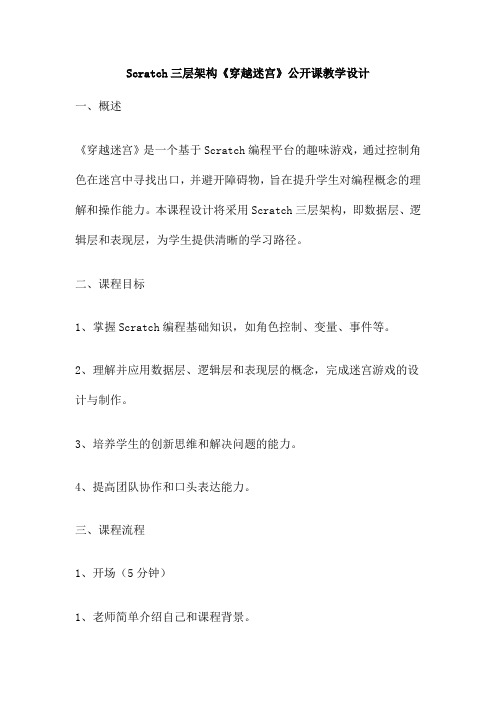
Scratch三层架构《穿越迷宫》公开课教学设计一、概述《穿越迷宫》是一个基于Scratch编程平台的趣味游戏,通过控制角色在迷宫中寻找出口,并避开障碍物,旨在提升学生对编程概念的理解和操作能力。
本课程设计将采用Scratch三层架构,即数据层、逻辑层和表现层,为学生提供清晰的学习路径。
二、课程目标1、掌握Scratch编程基础知识,如角色控制、变量、事件等。
2、理解并应用数据层、逻辑层和表现层的概念,完成迷宫游戏的设计与制作。
3、培养学生的创新思维和解决问题的能力。
4、提高团队协作和口头表达能力。
三、课程流程1、开场(5分钟)1、老师简单介绍自己和课程背景。
2、老师展示已经完成的《穿越迷宫》游戏,激发学生兴趣。
2、Scratch编程基础知识回顾(15分钟)1、老师回顾Scratch编程平台的基本操作和重要概念,如角色控制、变量、事件等。
2、学生根据老师的讲解,尝试操作并理解这些概念。
3、分组讨论与策划(15分钟)1、学生分组讨论,确定自己的迷宫游戏设计方案。
2、每组选一名代表,向全班汇报本组的策划方案。
4、数据层设计(30分钟)1、老师讲解数据层的基本概念,包括角色、障碍物、出口等元素的数据表示。
2、学生根据本组的策划方案,进行数据层的设计,包括角色控制、障碍物设置等。
5、逻辑层设计(30分钟)1、老师讲解逻辑层的基本概念,包括角色的行为逻辑、碰撞检测等。
2、学生根据本组的策划方案,进行逻辑层的设计,包括角色的移动、碰撞检测等。
6、表现层设计(30分钟)1、老师讲解表现层的基本概念,包括角色的外观、迷宫的视觉效果等。
2、学生根据本组的策划方案,进行表现层的设计,包括角色的造型、迷宫的背景等。
7、游戏测试与调试(30分钟)1、学生测试自己组的迷宫游戏,查找并解决问题。
2、每组选一名代表,向全班展示并讲解本组的作品。
8、总结与评价(15分钟)1、老师总结本节课的学习内容,评价学生的表现。
2、学生分享自己的心得体会,提出建议和改进方案。
05第17课《穿越迷宫》教学设计
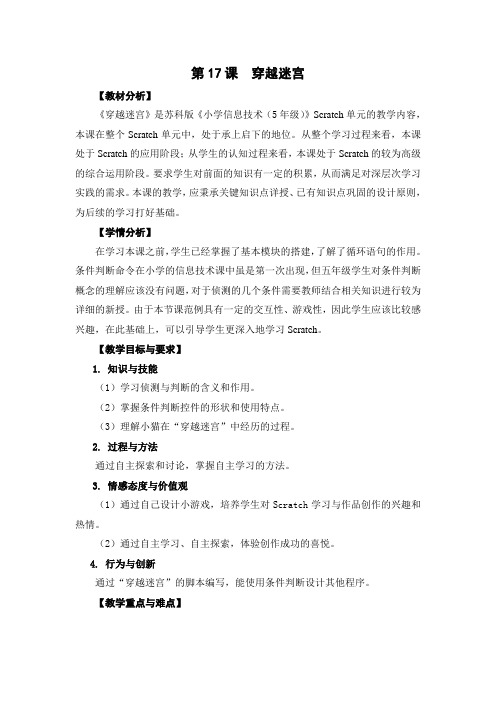
第17课穿越迷宫【教材分析】《穿越迷宫》是苏科版《小学信息技术(5年级)》Scratch单元的教学内容,本课在整个Scratch单元中,处于承上启下的地位。
从整个学习过程来看,本课处于Scratch的应用阶段;从学生的认知过程来看,本课处于Scratch的较为高级的综合运用阶段。
要求学生对前面的知识有一定的积累,从而满足对深层次学习实践的需求。
本课的教学,应秉承关键知识点详授、已有知识点巩固的设计原则,为后续的学习打好基础。
【学情分析】在学习本课之前,学生已经掌握了基本模块的搭建,了解了循环语句的作用。
条件判断命令在小学的信息技术课中虽是第一次出现,但五年级学生对条件判断概念的理解应该没有问题,对于侦测的几个条件需要教师结合相关知识进行较为详细的新授。
由于本节课范例具有一定的交互性、游戏性,因此学生应该比较感兴趣,在此基础上,可以引导学生更深入地学习Scratch。
【教学目标与要求】1. 知识与技能(1)学习侦测与判断的含义和作用。
(2)掌握条件判断控件的形状和使用特点。
(3)理解小猫在“穿越迷宫”中经历的过程。
2. 过程与方法通过自主探索和讨论,掌握自主学习的方法。
3. 情感态度与价值观(1)通过自己设计小游戏,培养学生对Scratch学习与作品创作的兴趣和热情。
(2)通过自主学习、自主探索,体验创作成功的喜悦。
4. 行为与创新通过“穿越迷宫”的脚本编写,能使用条件判断设计其他程序。
【教学重点与难点】重点:理解控件的含义与使用。
难点:理解小猫运动中的侦测与判断。
【教学方法与手段】任务驱动法。
【课时安排】安排1课时。
【教学准备】计算机网络教学环境,学件与课件。
【教学过程】快速改变))学生看书,完成障碍判断脚本【教学反思】本节课采用了学生喜欢的小游戏“穿越迷宫”,学生自己设计能很好地激发自身的学习热情。
“小猫”穿越“迷宫”抓“老鼠”的程序,看起来有些复杂,但是如果把程序分成几个部分,逐一编写,就容易多了。
小学信息技术教案穿越迷宫

小学信息技术教案穿越迷宫穿越迷宫:小学信息技术教案引言:在现代社会中,信息技术已经成为重要的学科之一。
小学阶段是孩子们接触和学习信息技术的关键时期。
为了培养孩子们对数字世界的认识和理解,我们设计了一堂趣味的小学信息技术课程——穿越迷宫。
1. 课程目标本课程的目标是通过一个虚拟迷宫的游戏,帮助学生提高解决问题和团队合作的能力。
通过迷宫的探索和解谜,学生能够熟悉并掌握一些基本的信息技术概念和技能。
2. 教学内容和方法本课程将使用简单的编程语言Scratch作为教学工具,通过让学生编写迷宫游戏的脚本代码,帮助他们了解计算机编程的基本概念,并培养他们的逻辑思维和问题解决能力。
课程内容包括:- Scratch的基本介绍和操作方法- 迷宫游戏的规则和设计思路- 添加角色、障碍和目标等游戏元素- 设计脚本代码实现角色在迷宫中的移动和互动3. 学习活动安排本课程安排了以下几个学习活动,让学生逐步掌握和运用信息技术的能力:(1) 课前准备:老师简要介绍Scratch软件和迷宫游戏的概念,激发学生的兴趣。
(2) 学习Scratch操作:学生跟着老师的指导,学习使用Scratch软件的基本操作方法,如添加角色、移动和合并代码块等。
(3) 设计迷宫地图:学生分组合作,设计自己独特的迷宫地图,并添加角色、障碍和目标等游戏元素。
(4) 添加游戏规则:学生根据自己设计的迷宫地图,添加游戏规则,如角色不能穿过墙壁,触碰目标后游戏结束等。
(5) 编写脚本代码:学生利用Scratch软件的编程功能,编写脚本代码实现角色在迷宫中的移动和互动。
(6) 分享和展示:学生互相展示自己设计和编写的迷宫游戏,分享彼此的成果和心得体会。
4. 学习评估为了评估学生的学习效果和对信息技术的理解,我们设计了以下几种评估方式:- 学生编写的脚本代码是否能够正确实现迷宫游戏的规则和功能。
- 学生参与小组合作的积极性和团队合作能力。
- 学生展示和分享自己的迷宫游戏成果时的表现和解释能力。
Scratch动画设计——走迷宫游戏设计

Scratch动画设计——走迷宫游戏设计一、教材分析Scractch软件是面向中小学生开发的一种简易的图形化编程软件,程序的编写是像搭积木一样的方法,利用“控制”、“动作”、“外观”、“声音”等模块类中的指令,降低了学习的编程门槛,使每位学生都能够成功制作个性化动画或者交互游戏等等。
但现用教材中没有关于程序设计的内容,故将此软件的教学作为拓展部分。
本课是我设计的Scratch教学内容的第二课,主要在前面了解了Scratch界面及简单模块学习的基础上,进一步学习分支结构的应用。
本课以“走迷宫”小游戏设计为主题,通过设计迷宫主题,讲解设计原理,最后引导学生激发学生运用积木模块组件完成游戏设计,激发学生的学习兴趣。
二、学情分析教学对象是六年级学生,他们刚开始接触scratch软件,已经学会了创建舞台、添加和编辑角色、组合指令积木和保存文件等基本操作,为本节课的学习奠定了基础。
学生通过之前的学习,对设计动画非常感兴趣,但是自己设计程序还是有一定的难度。
因此本节课,教师多注重引导学生去思考,激发学生去创造,提供一些案例供学生思考,并强调程序的测试和完善,培养学生的创造思维和逻辑思维能力。
三、教学目标★知识与技能1、能设计主题,按照需求设计舞台、插入角色。
2、初步理解分支结构,能运用“如果……那么”判断条件解决简单的程序设计。
★过程与方法1、通过范例体验,分析程序实现的过程中,提高分析问题的能力。
2、通过对作品的调试和完善,改进作品,进一步完善走迷宫游戏。
★情感态度与价值观1、在脚本设计的实践操作中,感受模块搭建的奇妙之处,通过自己设计游戏的过程,感受到scratch编程的乐趣。
2、通过设计丰富多彩的主题情境,发挥创新意识。
四、教学重难点★教学重点:初步理解分支结构,能运用“如果……那么”判断条件设计简单的程序。
★教学难点:能根据实际需求合理编排脚本。
五、教学设计思路《上海市中小学信息科技课程标准》中指出:“运用信息技术发展思维、学会学习、自主探究和合作交流的能力。
《穿越迷宫》教学设计-优秀教案
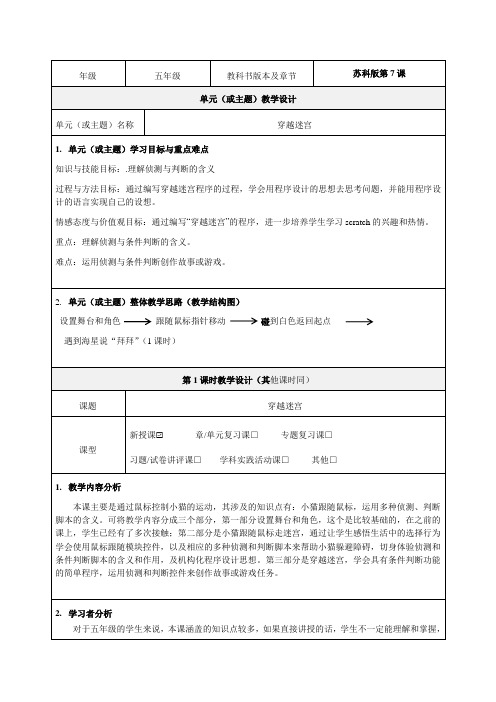
教的活动3
第一个任务:设置舞台和角色
第二个任务:小猫跟随指针移动
第三个任务:碰到白色光线返回起点
第四个任务:碰到海星说“拜拜”
学的活动3
学生合作探究尝试解决每个任务。
活动意图说明:通过合作探究让学生进一步掌握和灵活运用多类侦测和判断条件的综合运用。
6.板书设计
穿越迷宫
第一个任务:设置舞台和角色
3.学习目标确定
知识与技能目标:.理解侦测与判断的含义
过程与方法目标:通过编写穿越迷宫程序的过程,学会用程序设计的思想去思考问题,并能用程序设计的语言实现自己的设想。
情感态度与价值观目标:通过编写“穿越迷宫”的程序,进一步培养学生学习scratch的兴趣和热情。
4.学习重点难点
重点:理解侦测与条件判断的含义。
学生活动1
观看海洋迷宫图,思考怎样帮助小猫走出迷宫?
活动意图说明:用故事情节导入,增强课堂内容的趣味性,激发学生的学习兴趣
环节二:分析任务,探索新知
教师活动2
1.介绍迷宫
2.引导学生回答出用鼠标指针控制小猫移动。
3.请同学讨论解决方法
学生活动2
讨论并思考解决问题的思路及方法。
动手操作前,先思考解决问题的方法,培养学生解决问题的能力。
难点:运用侦测与条件判断创作故事或游戏。
5.学习评价设计
1.通过游戏形式比赛进行评价
2.小组间互评
6.学习活动设计
教师活动
学生活动
环节一:发兴趣,导入新课
教师活动1
(出示海洋迷宫图)大家看!小猫今天来捣乱哪里呀?小猫在海底玩耍,不小心闯进了一个迷宫里,接下来会发生什么呢?我们今天就来学习scratch游戏《穿越迷宫》。
Scratch《穿越迷宫》教学设计

第四课《穿越迷宫》教学设计(第一课时)教学内容分析:本课为科学出版社出版的《Scratch创意编程》第四课。
本课以“萨卡拉勇士”穿越“神秘迷宫”为故事情节。
内容共分为四大部分,第一部分是地图的设计。
第二部分是角色移动,第三部分是游戏规则的设定。
在设置穿越规则时使用相应的条件控件和判断。
第四部是设置障碍和将迷宫增加等級。
旨在学生对动作模块、控制模块、绘制背景有进一步的认识。
并培养学生的逻辑思维能力和结构化程序设计思想。
在教学中要发挥教材的范本作用。
注意引导学生发现、分析脚本,在模仿的基础上进行创新。
教学对象分析:本课面对的教学对象是小学五年级的学生。
学生对Scratch 的编程环境比较熟悉,已学习过动作模块和控制模块。
有一定的自主学习能力。
具有丰富的想象力,对使用Scratch编辑游戏兴趣很浓厚,积极性很高。
教学目标:知识与能力:控制角色移动,并掌握侦测和判断的使用。
过程与方法:让学生通过任务及分析,编写脚本,挑战自我,学生经历发现、探究、修改、运用、创作的过程。
掌握条件判断语句应用方法。
情感态度与价值观:通过Scratch游戏作品的制作体验结构化程序设计的思想,培养学生的逻辑思维能力。
教学重点:初步掌握侦测与判断控件的使用。
教学难点:根据问题的需要为条件判断控件选择合适的条件。
教学策略:通过思维向导将思维可视化。
任务及分析让学生了解设计思路。
大胆地让学生去体检、编写脚本,运行并调试程序。
用脑洞大开让学生发挥自己的想象力创作出更有趣的作品。
思维导图:你准备怎么设计穿越迷宫的游戏。
师:引导学生画思维导图。
分析穿越迷宫的任务:学习控制角色灵活移动任务一:要穿越迷宫,首先就让小猫在左右移动。
讲解:让角色在舞台中上下左右自由的移动有多种方法。
这里我们介绍两种方法:方法一方法二还可以用鼠标的方法,大家课后去探索。
制定游戏规则,学习条件执行圆。
请设计如果碰到这个圆就返回到起点。
师讲解:完成判断可以用控制里的和侦测完成。
05-07《穿越迷宫》教学设计

第7课穿越迷宫【教学目标与要求】1.掌握用多种方式控制角色。
掌握多种侦测和条件判断的使用方法。
运用多类侦测和条件判断,创作游戏。
2.让学生经历发现、探究、修改、运用、创作的过程,理解条件判断控件在生活情景中的应用方法,并进而让学生初步感知任务设计的基本方法和思路。
理解小猫在“穿越迷宫”中经历的过程。
在活动中充分地体验、感知,在完成本任务的过程中要引导思考、猜测、实践与总结。
3.通过Scratch游戏作品的制作体验结构化程序设计的思想;激发学生学习编程的兴趣,勇于探究的精神,在活动中体验成功与喜悦的情感,从而增加对Scratch的学习兴趣。
4.在完成任务的同时不断创新与实践, 并运用侦测与条件判断创作故事或游戏。
【教学重点与难点】重点:理解侦测与条件判断的含义。
难点:运用侦测与条件判断创作故事或游戏。
【教学方法与手段】以学生自主和合作探究学习为主,教师演示讲解为辅。
【课时安排】安排1课时。
【教学准备】计算机网络教室,教学网络广播系统,小猫走迷宫的录像。
【教学过程】一、情境导入让学生看一段小猫走迷宫的录像。
同时让学生思考,如果让你在Scratch中创编这个“小猫走迷宫”游戏你需要做些什么?二、新授知识(一)设置场景(舞台)和角色下面就让我们把小猫请到Scratch的舞台中,表演穿越迷宫,首先需要把舞台设计成迷宫,并增加成功到达的标识——红色箭头。
生自主操作后交流操作心得。
师归纳总结(二)小猫开始走迷宫1.刚才老师看到同学们都已经把你们心目中的迷宫设置好了。
那小猫就要通过跟随鼠标指针在迷宫中前进了。
大家思考一下,需要用到哪些控件?生尝试操作后,交流。
2.如果碰到墙壁就停止,达到红色箭头处,表演就视为成功,否则表演为失败,脚本随即执行结束。
思考一下,需要用到哪些模块?生合作探究尝试操作后,交流。
3.小猫和我们克服艰难险阻终于成功穿越了迷宫,那怎样才能判断到达“终于”呢?(三)展示和游戏1. 每组选出一个作品,全班展示。
《穿越迷宫》教学设计[3]
![《穿越迷宫》教学设计[3]](https://img.taocdn.com/s3/m/a6c74bc3ccbff121dc36834c.png)
《穿越迷宫》教学设计昆山市柏庐实验小学支琴【教学目标】1.知识与技能(1)理解侦测与判断的含义。
(2)掌握条件判断命令的用法。
(3)掌握穿越迷宫程序的编写方法。
2.过程与方法在编写“穿越迷宫”程序的过程中,感受人机对话的乐趣。
3.情感态度与价值观通过编写“穿越迷宫”的程序,进一步培养学习Scratch的兴趣和热情。
4.行为与创新通过模仿编写“穿越迷宫”的程序,能创编其他条件判断程序。
【教学重难点】教学重点:和控件的含义与使用。
教学难点:理解小猫运动中侦测与判断。
【教学方法与手段】采用“任务驱动”的教学方法,以学生为主体、教师为主导。
【教学过程】一、游戏导入大家都知道,我们SCRATCH的默认角色就是小猫,而小猫最喜欢抓老鼠了,小老鼠为了躲避小猫,一头钻进了迷宫里,它走啊走,走了很多路,实在很累了,就准备坐下来休息一会,与此同时,小猫也追到了迷宫的入口处,接下来,我们要指挥小猫穿越迷宫,把老鼠给抓住。
教师演示“小猫抓老鼠的游戏”,学生观察。
师:同学们想试一试指挥小猫穿越迷宫抓老鼠吗?今天我们就一起来学习在Scratch中制作“穿越迷宫”。
出示课题。
(这是导入部分,以一个Scratch做的小动画作为引子,帮助小猫去抓老鼠,从而在引起学生兴趣的同时也点出本节课所学的重点内容——穿越迷宫,顺利的过度到本节课。
)二、新授1.添加舞台和角色(1)课件出示“猫抓老鼠游戏”截图。
提问:这个游戏中包含哪些要素?——迷宫、小猫、老鼠。
(2)学生自主在Scratch中添加舞台和角色。
2.设置起点(1)出示游戏规则——以“流程图”的形式展示讲解。
(2)交流:游戏开始时,小猫和老鼠应该在迷宫的什么位置?什么控件可以让“小猫”每次游戏时都位于“迷宫”的起点?如何准确地输入x和y的数值呢?任务一:设置小猫的起点位置。
3.小猫行走(1)做好准备以后,我们就可以开始设计程序了,指挥“小猫”抓“老鼠”。
首先请大家观察一下,在这个游戏里,“小猫”是怎样去抓“老鼠”的?教师再次演示游戏,学生观察。
小学信息技术创意游戏设计穿越迷宫教案

小学信息技术创意游戏设计穿越迷宫教案穿越迷宫—小学信息技术创意游戏设计教案引言:信息技术在当今社会无处不在,作为一门基础学科,小学生学习信息技术的目标是培养他们的计算机操作技能和创新能力。
为了实现这一目标,本教案设计了一款创意游戏——穿越迷宫,旨在通过游戏的方式激发学生的学习兴趣,锻炼其思维逻辑和解决问题的能力。
一、教学目标:1. 了解游戏设计的基本原理和流程;2. 掌握基本的编程和制作工具;3. 培养学生创新思维和团队合作能力;4. 提升学生信息技术水平和问题解决能力。
二、教学准备:1. 相关软件:- Scratch:可自由下载安装并使用的图形化编程工具;2. 教学资源:- Scratch教程和范例代码;- 迷宫地图素材;- 各种角色和道具的图片资源。
三、教学过程:1. 导入与铺垫(5分钟)- 利用视频或图片展示一些著名的迷宫游戏,如《超级玛丽》、《风之旅人》等,让学生对迷宫游戏有初步了解。
- 引导学生发表自己对迷宫游戏的看法和感受,为接下来的学习做铺垫。
2. 游戏设计理论介绍(10分钟)- 简要介绍游戏设计的基本原理,包括游戏任务、角色、场景和规则等要素。
- 引导学生思考在一个游戏中,如何通过编程和创意设计来实现任务的达成。
3. 游戏制作准备(10分钟)- 介绍Scratch这一图形化编程工具,让学生了解它的基本操作方法和界面布局。
- 指导学生在Scratch中创建一个新的项目,准备开始游戏的制作。
4. 迷宫地图设计(15分钟)- 提供一些迷宫地图素材,让学生选择一个适合的素材作为游戏的背景地图。
- 引导学生学习如何使用Scratch中的绘图工具和角色操作来设计迷宫地图。
- 学生可以尝试使用不同颜色的方块表示墙壁,使用不同形状的角色表示玩家和敌人。
5. 角色设定与控制(20分钟)- 引导学生思考游戏中的角色要素,包括玩家、敌人和道具等。
- 学生需要设计并创建一个玩家角色,并了解如何通过编程来控制该角色的移动和互动。
小学信息技术Scratch趣味编程变幻迷宫教案

小学信息技术Scratch趣味编程变幻迷宫教案小学信息技术:Scratch趣味编程变幻迷宫教案教学目标:1. 学生能够理解迷宫是一种由通道和墙壁构成的结构。
2. 学生能够使用Scratch平台创建一个简单的迷宫游戏并实现角色的移动。
3. 学生能够通过编程实现迷宫中各类障碍物,并对角色移动进行限制。
4. 学生能够通过调试和测试改进他们的编程作品,提高创造力和问题解决能力。
教学准备:1. 一台电脑,安装有Scratch软件。
2. 一个迷宫游戏的示例,用于展示给学生。
3. 指导学生如何打开Scratch软件并创建新项目。
教学步骤:第一步:引入迷宫概念通过展示一个迷宫游戏示例来引入主题。
解释迷宫是由通道和墙壁构成的结构,玩家需要通过移动角色来寻找通往出口的路径。
与学生讨论迷宫游戏的特点和乐趣。
第二步:介绍Scratch平台向学生展示Scratch软件,并解释它是一个可视化编程平台。
指导学生打开Scratch软件并创建新项目。
第三步:创建迷宫背景使用Scratch软件中的绘图工具创建迷宫背景。
引导学生绘制迷宫的外围墙壁和通道。
解释如何利用绘图工具绘制直线、弯曲和封闭区域。
第四步:添加角色和控制脚本教导学生如何在Scratch软件中添加一个角色,并通过编程控制其移动。
引导学生使用“运动”类别下的积木来控制角色的上、下、左、右移动。
第五步:限制角色的移动引导学生思考如何在迷宫中限制角色的移动,阻止它穿过墙壁。
指导学生使用条件语句来判断角色是否会撞到墙壁,并取消移动的命令。
第六步:添加迷宫障碍物教导学生如何在迷宫中添加障碍物,例如陷阱和宝藏。
解释如何使用“触碰到”和“碰到颜色边缘”等事件积木来触发相应的动作。
第七步:测试和调试鼓励学生测试他们的编程作品,并体验游戏的乐趣和挑战。
引导学生通过观察游戏的表现和测试的结果来识别和修复错误。
第八步:提高创造力引导学生思考如何通过添加更多元素来改进他们的迷宫游戏,例如关卡选择、计时器、积分系统等。
小学信息教师教学案例《Scratch创意编程》

小学信息教师教学案例《Scratch创意编程》Scratch创意编程之《穿越迷宫》教学案例教学背景:这是一所非常年轻的学校;这是一堂校内赛课;这是一名仅有2年教龄的青年教师;这是一个机会,一个让青年教师成长的机会。
为提升青年教师的教育教学能力,为展示优秀教师教育成果和理念,学校决定开展一线教师人人授课比赛。
紧接着,先由教研组内进行赛课安排,作为青年教师的我很幸运被安排的比较靠前(越在后面压力越大),当然同样也没有太多时间精心准备。
根据我的教学进度,我选择了六年级scratch创意编程第4课《穿越迷宫》。
Scratch创意编程是我校新开设的一门图形化程序语言课程,学生对此非常感兴趣,觉得好玩又有趣。
但是,因为是新课程,校内资源较少,教师对新知的储备不足。
在这样的情况下,要进行公开赛课,有点困难。
没办法,只能硬着头皮上了,开始着手收集相关资料、备课、制作课件,然后磨课,赛课。
案例描述:正式赛课课前,同学们在信息技术教室外准时候课,安静有序的进入教室,自觉打开电脑进行金山打字通,练习汉字输入。
正式上课,由于后排坐了许多观课老师,孩子们将沉默寡言在这一时刻发挥的淋漓尽致。
为了让孩子们迅速进入状态,激发他们的学习兴趣,教师把制作好的升级版的穿越迷宫游戏作为他们认真练习汉字录入的奖励,发送给他们,让他们尽情的玩3分钟。
果然,孩子们听到有奖励还能玩游戏,情绪很快就调动起来了,课堂就非常活跃。
学生在玩的过程中,我不断的巡视,抛出问题:这个游戏有几个角色呢?游戏中的障碍是怎么做到的呢?游戏结束,学生根据游戏体验和教师所提的问题绘制游戏的思维导图,绘制完成后小组交流完善,教师利用展台进行展示引导全班学生共同交流,再次完善思维导图。
随后孩子们根据自己的思维导图开始设计游戏。
首先,学生使用角色库添加穿越角色,然后在添加迷宫路线。
可是这里却遇到问题:迷宫路线背景库没有。
这时,提示学生可以从外部导入也可绘制迷宫路线,选择自己喜欢的。
信息技术四年级第23课《穿越迷宫》教学设计
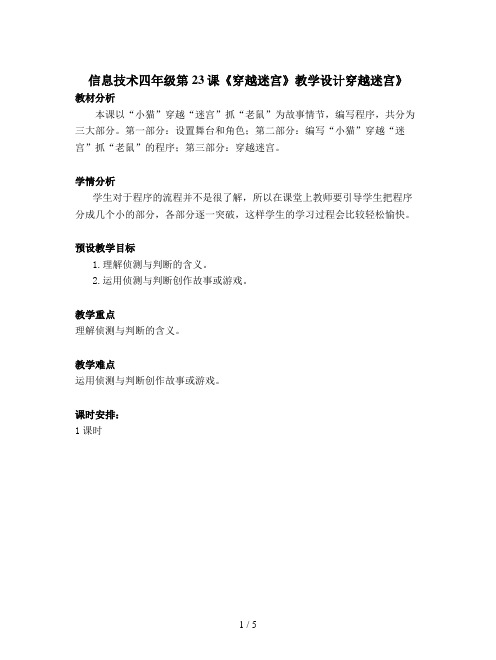
信息技术四年级第23课《穿越迷宫》教学设计穿越迷宫》教材分析本课以“小猫”穿越“迷宫”抓“老鼠”为故事情节,编写程序,共分为三大部分。
第一部分:设置舞台和角色;第二部分:编写“小猫”穿越“迷宫”抓“老鼠”的程序;第三部分:穿越迷宫。
学情分析学生对于程序的流程并不是很了解,所以在课堂上教师要引导学生把程序分成几个小的部分,各部分逐一突破,这样学生的学习过程会比较轻松愉快。
预设教学目标1.理解侦测与判断的含义。
2.运用侦测与判断创作故事或游戏。
教学重点理解侦测与判断的含义。
教学难点运用侦测与判断创作故事或游戏。
课时安排:1课时预设教学过程:一、激趣导入师:上一次我们观赏了马戏团小丑的表演,同学们还记得吗?那么他们还有什么表演呢?一起去看一看吧!二、设置舞台和角色师:今天小猫要给大家表演穿越迷宫捉老鼠,感兴趣吗?师:想要看小猫穿越迷宫捉老鼠的表演,首先要把舞台设计成迷宫,并且要增加老鼠的角色。
师示范操作:①打开scratch软件。
②把舞台设置成迷宫。
③导入老鼠角色,设置好小猫和老鼠的大小以及位置。
知识屋:程序通过颜色判断是否碰到障碍,因此迷宫尽量用一种颜色表示。
师:下面请同学们设计一个自己喜欢迷宫作为舞台背景。
生操作,师巡视指导。
三、迷宫抓老鼠师:刚才老师看到同学们都已经把你们的迷宫阵给布置好了呢。
那我们希望小猫通过跟随鼠标指针在迷宫中前进,如果碰到障碍就后退,再重新前进,最终在规定的时间内捉到老鼠,这样表演就视为成功,否则表演为失败,程序执行结束。
该怎么设置呢?师示范操作:1、设置起点①选择角色小猫,单击“脚本”。
②单击模块,拖动到脚本区。
③单击模块,拖动到脚本区,并设置数值。
④单击模块,拖动到脚本区。
⑤单击模块,拖动到脚本区,并选中。
生尝试操作。
生反馈。
2、小猫行走师示范操作:①单击模块,拖动到脚本区。
②单击模块,移动到脚本区,选择“鼠标指针”。
③单击模块,拖动到脚本区,设置前进步数。
3、障碍判断师示范操作:①单击模块,拖动到脚本区。
- 1、下载文档前请自行甄别文档内容的完整性,平台不提供额外的编辑、内容补充、找答案等附加服务。
- 2、"仅部分预览"的文档,不可在线预览部分如存在完整性等问题,可反馈申请退款(可完整预览的文档不适用该条件!)。
- 3、如文档侵犯您的权益,请联系客服反馈,我们会尽快为您处理(人工客服工作时间:9:00-18:30)。
《穿越迷宫》
教材分析
本课以“小猫”穿越“迷宫”抓“老鼠”为故事情节,编写程序,共分为三大部分。
第一部分:设置舞台和角色;第二部分:编写“小猫”穿越“迷宫”抓“老鼠”的程序;第三部分:穿越迷宫。
学情分析
学生对于程序的流程并不是很了解,所以在课堂上教师要引导学生把程序分成几个小的部分,各部分逐一突破,这样学生的学习过程会比较轻松愉快。
预设教学目标
1.理解侦测与判断的含义。
2.运用侦测与判断创作故事或游戏。
教学重点
理解侦测与判断的含义。
教学难点
运用侦测与判断创作故事或游戏。
课时安排:
1 课时
预设教学过程:
一、激趣导入
师:上一次我们观赏了马戏团小丑的表演,同学们还记得吗?那么他们还有
什么表演呢?一起去看一看吧!
二、设置舞台和角色
师:今天小猫要给大家表演穿越迷宫捉老鼠,感兴趣吗?
师:想要看小猫穿越迷宫捉老鼠的表演,首先要把舞台设计成迷宫,并且要增加老鼠的角色。
师示范操作:
①打开scratch软件。
②
把舞台设置成迷宫。
③导入老鼠角色,设置好小猫和老鼠的大小以及位置。
知识屋:
程序通过颜色判断是否碰到障碍,因此迷宫尽量用一种颜色表示。
师:下面请同学们设计一个自己喜欢迷宫作为舞台背景。
生操作,师巡视指导。
三、迷宫抓老鼠
师:刚才老师看到同学们都已经把你们的迷宫阵给布置好了呢。
那我们希望小猫通过跟随鼠标指针在迷宫中前进,如果碰到障碍就后退,再重新前进,最终在规定的时间内捉到老鼠,这样表演就视为成功,否则表演为失败,程序执行结束。
该怎么设置呢?
师示范操作:
1、设置起点
①选择角色小猫,单击“脚本”。
②单击模块,拖动到脚本区。
③单击模块,拖动到脚本区,并设置数值。
④单击模块,拖动到脚本区。
⑤单击模块,拖动到脚本区,并选中。
生尝试操作。
生反馈。
2、小猫行走
师示范操作:
①单击模块,拖动到脚本区。
②单击模块,移动到脚本区,选择“鼠标指针”。
③单击模块,拖动到脚本区,设置前进步数。
3、障碍判断
师示范操作:
①单击模块,拖动到脚本区。
②单击模块,拖动到脚本区,插入的尖框中,并将颜色设置为障碍物的颜色。
③单击模块,拖动模块,拖动到脚本区,插入
,设置后退的步数。
生尝试操作。
4、成功穿越
①单击模块,拖动到脚本区。
②单击模块,拖动到脚本区,插入的尖框中,并选择“角色2”老鼠。
③单击模块,拖动到脚本区,并输入内容。
④单击模块,拖动到脚本区。
5、限制时间
①单击模块,拖动到脚本区。
②单击模块,拖动到脚本区,插入尖框中。
③单击模块,拖动到脚本区,插入的第一个方框中,在第二个方框中输入游戏时间和限制时间。
④单击模块,拖动到脚本区,并输入内容。
⑤单击模块,拖动到脚本区。
生尝试操作,师巡回指导。
一生到教师机操作。
师:怎么样才能快速准确的输入起点处中的x和y的数值。
生讨论,实践,反馈。
师小结。
师提示知识屋:
(1)选中后在舞台上会出现,并且可以任意移动位置。
(2)为条件判断控件,在尖框中要插入像两头尖的条件控件,如果条件成立才会执行它内部的脚本。
(3)如果让脚本停止执行,在该脚本内要有可以停止脚本的控件,
并在一定条件下被执行。
(4)像、和这种两头尖或者两头圆控件必须插
入其他脚本的尖框或者圆框中才能使用。
师:综上所述,请同学们修改脚本,把在迷宫中“滑步”的小猫变成变成“行走”。
试试看!
生尝试操作。
师:请同学们讨论一下:控件起什么作用?如果去掉它行不行?
生讨论,反馈。
反馈结果:起到开局重新计时的作用,去掉它是不行的。
三、穿越迷宫
小猫精彩的表演就要开始了,让我们拭目以待吧!
师示范操作:
①单击,执行脚本。
②移动鼠标指针,尝试让小猫穿越迷宫抓老鼠。
生操作。
师:让我们来一次比赛吧!比一比谁的小猫先抓到老鼠!
生比赛,师评价。
四、知识升华
师:我们能不能编写一个用方向键控制小猫穿越迷宫的程序呢?试试看!和你的小伙伴们交流交流!
生讨论、实践。
五、总结
今天这节课你有收获吗?请将它填写在成果篮里。
